Opplæringsprogrammer Og Videoer For Bb-Hjelp
Nettleserstøtte
OM SFCC Online
TRINN 1: LOGG inn
Start med å få tilgang til mySTAR (mystar.sfccmo.edu) og velg Student-fanen. SFCC Online kanal er øverst til venstre. I denne kanalen velger du enten ikonet eller lenken Som vil hente Bb på en ny side. Når Du er På Bb-påloggingssiden, bruk ditt mySTAR brukernavn og passord for legitimasjonene og velg «Logg inn».
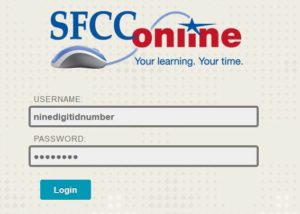
TRINN 2: VELG ET EMNE
under Kurs-kanalen vises en liste over alle emner du har registrert deg på. Vær oppmerksom på at kursene vil begynne å vises i Bb 5 uker før starten av en gitt periode, og kursdetaljene vil angi når kurset vil være tilgjengelig for å starte arbeidet.
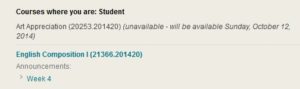
TRINN 3: NAVIGERE I EMNET
Når Du har valgt et emne, er Startsiden For Emnet Den Første siden som skal vises. Denne siden inneholder emnekunngjøringer, eventuelle nye elementer som er lagt ut i emnet, og oppgaver som må fullføres. Vær oppmerksom på at hver instruktør bruker Bb annerledes, så forvent variasjoner i hvordan innholdet er organisert og verktøy som er tilgjengelige i hvert kurs. Det som vil være konsistent fra emne til emne, er plasseringen av emnemenyen, viktige emneelementer som pensum og emneinnhold.
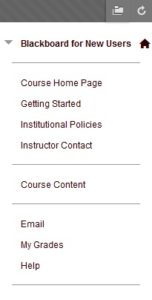 etter å ha gjennomgått elementer På Emnets Hjemmeside, velger Du Komme I Gang i emnemenyen, som du finner til venstre i hvert emne.
etter å ha gjennomgått elementer På Emnets Hjemmeside, velger Du Komme I Gang i emnemenyen, som du finner til venstre i hvert emne.
Komme I Gang vil omfatte Pensum, Tekniske Krav og Retningslinjer For Kommunikasjon. Ytterligere innhold kan være tilgjengelig basert på emnet og instruktøren.
når Elementene I Komme I Gang er gjennomgått i detalj, kan du lese Gjennom Institusjonspolicyene og Kontaktinformasjonen For Lærere, og deretter velge Menyvalget Emneinnhold.
Innhold vil bli organisert I Modulmapper. Hver Modulmappe vil inneholde kursdokumenter, oppgaver, øvelser og vurderinger. Lese gjennom og forstå pensum og kursdokumentasjon er viktig siden detaljer om hvordan å fullføre, forventninger om formatering, samt tidsfrister vil bli funnet.
TRINN 4: KOMMUNIKASJON
I løpet av kurset, hvis det er spørsmål eller hjelp er nødvendig, bruk E-postmenyalternativet. Når du har valgt, velg hvem som skal motta meldingen, fyll Ut Emnet, Meldingen og Send inn.
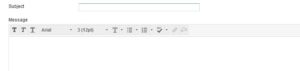
Viktig Merknad: sørg for å sjekke e-post noen ganger i uken. Instruktører vil sende kurs kommunikasjon TIL SFCC e-postadresse. E-post kan nås via mySTAR.